что это за программа, для чего она нужна, как ее отключить
Яндекс.Директ, Яндекс Маркет, Google Adwords, Google Merchant, Ремаркетинг

Мы выпустили новую книгу «Контент-маркетинг в социальных сетях: Как засесть в голову подписчиков и влюбить их в свой бренд».
Подпишись на рассылку и получи книгу в подарок!
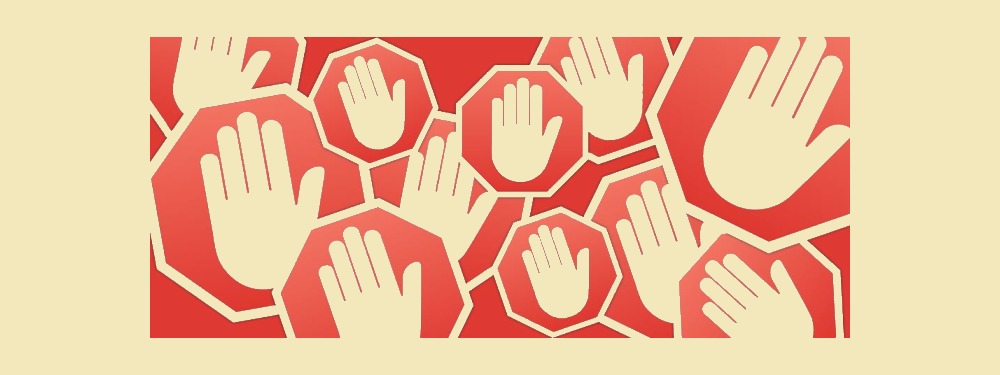
Adblock (Адблок) – это расширение для браузеров, которое блокирует рекламу в интернете.
Больше видео на нашем канале — изучайте интернет-маркетинг с SEMANTICA
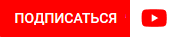
Есть две версии — AdBlock и AdBlock Plus. У них разные разработчики, но функционал один и тот же. Есть незначительная разница в деталях.
Чтобы понять, что это за программа Adblock Plus, представим следующую жизненную ситуацию. Вы смотрите любимый фильм в интернете, на YouTube или другом ресурсе.
И тут кино прерывается на небольшую рекламу, на 10-30 секунд. Конечно, такая реклама намного короче той, что мы видим по телевизору, но удовольствие от просмотра она все-таки портит. Также мы постоянно наталкиваемся на рекламные сообщения при чтении статей, поиске необходимой информации и других действия в интернете. Adblock Plus является своего рода волшебной палочкой, которая блокирует рекламу, и больше ничего не помешает просмотру.
Однако в ряде случаем программа блокирует и полезную информацию, поэтому может возникнуть необходимость отключить ее для определенного интернет-ресурса или полностью.
Для чего нужен Adblock
Его главная задача – препятствовать появлению назойливой рекламы как на отдельных сайтах, так и полностью при работе с браузером. Сегодня широко распространено расширение Adblock Plus. Его функционал мало чем отличается от простого Адблока, зато имеется несколько преимуществ:
- Есть возможность создания индивидуальных собственных фильтров, например, блокировка рекламных сообщений определенного характера.
- По умолчанию здесь включена ненавязчивая реклама, поэтому вы не лишаете себя возможности быть в курсе новых товаров и услуг.
- Меню расширено.
Как включить AdBlock
Расширение есть для любого браузера. Зайдите на сайт расширения, выберите нужный. Нажмите на кнопку «Установить». В Хроме, например, после установки появляется иконка расширения:
Нажмите на него — откроется окно управления. Вы можете отключить расширение для текущего сайта.
Как отключить Адблок
Итак, мы разобрали, такое Adblock, теперь расскажем, как отключить или удалить это расширение полностью.
- Нужно открыть используемый браузер. Обратите внимание, если расширение установлено на нескольких браузерах, нужно будет повторить шаги данной инструкции для каждого из них. Если у вас установлена другая программа для блокирования рекламы, данная инструкция будет актуальна и для нее. Все блокировщики рекламы имеют аналогичный механизм действия и схожий функционал.
- Затем открываем «Расширения», в некоторых веб-браузерах этот раздел может называться «Дополнения». Данные разделы находятся в меню, независимо от того, какой браузер вы используете, Opera или Chrome или Safari и другие.
- В перечне установленных расширений или дополнений находим необходимую нам программу-блокировщик, в нашем случае это Адблок. Найти его легко, так как он имеет яркий значок: красный знак «СТОП» с белой рукой в центре. Если же не удалось найти необходимое расширение, открываем пункт «Показать все расширения или дополнения», который располагается в нижней части открывшейся страницы.
- Чтобы на время отключить работу Адблок для всего браузера, выбираем пункт «Приостановить Adblock». В некоторых веб-браузерах рядом со строкой расширения стоит специальная кнопка-флажок. Чтобы включить или отключить расширение, можно воспользоваться данной кнопкой.
- Если необходимо полностью удалить расширение, нужно выбрать значок корзины. Напомним, что Адблок является бесплатным расширением, в любой момент вы можете скачать его обратно и вновь установить. Удаление программки необходимо для переустановки. Необходимость в переустановке возникает из-за возникновения проблем и ошибок в работе.
- Если вы временно приостановили работу расширения и хотите возобновить ее, вновь зайдите в меню браузера, затем в раздел «Расширения/Дополнения» и выберите «Возобновить работу».
Мы рассмотрели, как отключить расширение для всего браузера. Но чаще всего пользователи отключают Адблок для определенной страницы. Это называется одноразовое отключение:
- Открываем Adblock, нажав на его значок в правом верхнем углу браузера 2 раза. Перед вами откроется окно с доступными опциями расширения. Воспользовавшись данным окном, можно отключить программу для определенных интернет-ресурсов или, наоборот, разрешить рекламу определенного типа. Если в меню браузера символ Адблок серого цвета, расширение на данный момент не работает.
- В открывшемся окне выбираем «Не запускать на этой странице». После этого расширение автоматически сделает выбранную страницу и ее URL исключением и запомнит сделанный выбор. Но опять же, внесенное изменение сохранится только в данном браузере. Для другого браузера нужно будет настраивать расширение заново.
- Чтобы отключить Адблок не для конкретной страницы, а для всего сайта, выбираем «Не запускать на страницах этого домена». После этого блокировщик будет отключен и не сработает ни на одной из страниц портала. Имеется возможность создать многоцелевое исключение, то есть отключить расширение не для одного сайта, а для нескольких ресурсов.

- Если вы хотите просмотреть добавленные исключения или выполнить настройки, нажмите на иконку расширения и выберите пункт «Параметры». Далее откройте «Списки фильтров». Здесь вы увидите все интернет-ресурсы, для которых отключен Адблок. Добавляйте новые исключения или сокращайте список старых.
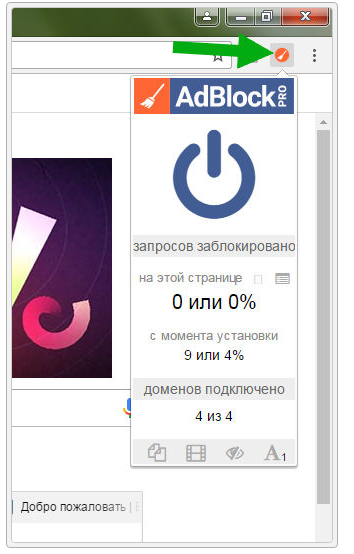
Как вы видите, программы блокировщики довольно полезны, они берегут наши нервы и избавляют от рекламы. Однако некоторые ресурсы могут устанавливать запрет на подобные расширения. Например, видеохостинги закрывают доступ к тем или иным видео, пока вы не сделаете их сайт исключением.
semantica.in
Блокировщики рекламы: Adblock и Adblock Plus
Оглавление
Вступление
Перед вами второй обзор из цикла материалов, посвященных блокировщикам рекламы (они же антибаннеры). В статье «Блокировщики рекламы: история развития и виды приложений» мы выяснили, что такое реклама и чем она отличается от интернет-рекламы, какие виды рекламы существуют и почему с ней борются, как давно и какими средствами, и главное — каковы успехи и тенденции данной борьбы.
К сожалению, из-за моей ошибки произошла путаница в очередности публикации, из-за чего финальный материал вышел раньше, нежели статья, его предваряющая. И если делать все правильно, то стоит начать с этой, ну а в конце вас ждет ссылка на завершение.

Но вернемся к теме. Возможно, вводная статья некоторым читателям показалась скучной, поскольку теория мало кого привлекает – большинство предпочитает наглядные опыты. В нашем случае это будут практические тесты расширений для браузера.
Благодаря им можно будет дать ответ на вопрос: правда ли, что антибаннеры из полезных утилит, предназначенных для уменьшения нагрузки на процессор и оперативную память и ускорения загрузки веб-страниц, превратились в главных пожирателей ресурсов, замедляющих загрузку?

Далее вы узнаете о причинах выбора конкретного браузера, расширений и тестовых сайтов. Будет описан стенд и методика, а также подробно рассмотрены и протестированы два наиболее популярных расширения – Adblock и Adblock Plus. Вам интересны их результаты? Оставайтесь с нами и узнаете много не только нового и интересного, но полезного.
Тестовый стенд, методика тестирования и ПО
Конфигурация
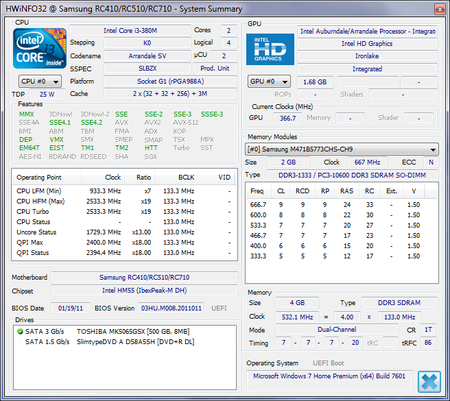
Процесс тестирования проводился на ноутбуке Samsung RC 710:
- Процессор: Intel Core i3-380M;
- Оперативная память: 4 Гбайта DDR 3;
- Жесткий диск: 500 Гбайт;
- Операционная система – Windows 7 Домашняя Расширенная 64 битная.
Такая конфигурация является типичной, и полученные данные будут актуальны для большинства пользователей.

Интернет – «Ростелеком», оптоволокно 4 Мбит/с.
Выбор браузера
Прежде чем приступать к тестированию расширений для браузера, надо его или их выбрать. На первый взгляд, сделать это совсем просто, но это только кажется. Изначально хотелось охватить максимально возможное количество аудитории пользователей браузеров и выбрать от трех до пяти наиболее популярных. Но детальная проработка данного вопроса выявила следующие проблемы:
- Не для всех программ можно найти один и тот же набор расширений;
- Предстоящий объем работ поистине огромен.
Взвесив все «за» и «против», мы остановились на Google Chrome последней версии (на момент тестирования – 46.0.2490.86M).

Выбор на него пал по следующим причинам:
- На данный момент он является самым популярным браузером с более чем 60% долей охвата населения;
- Большинство других обозревателей использует тот же движок Chromium, значит, результат у всех приложений с одинаковым движком будет схож. Как следствие, процент охвата аудитории, использующей браузеры на одном и том же движке, приближается к 75%, а это уже подавляющее большинство;
- Для Google Chrome существует наибольшее количество разнообразных расширений и постоянно разрабатываются новые.
Выбор расширений
Подбор расширений для Chrome в свою очередь оказался нетривиальной задачей. Связано это как с огромным их количеством вообще, так и с большим выбором антибаннеров. Кроме того, обнаружились и дополнительные трудности:
- Огромное количество расширений при отсутствии нормального механизма сортировки их по категориям. Например, отсутствует группа антибаннеров. Они находятся в категории «Работа» вперемешку с остальными сотнями приложений. Пользователю, не знающему, что искать, найти что-то нужное очень сложно.
- Список антибаннеров велик, но главной проблемой является наличие нескольких схожих по названию расширений. Даже я, человек, который неплохо разбирается в данном вопросе, потратил уйму времени на отбор кандидатов. Благо, что я знал, что искать, плюс сильно помогла система рейтингов и количество пользователей.
В результате долгих поисков были выбраны следующие расширения:
- Adblock – насчитывает более 10 миллионов пользователей, выставили ему оценку 162 513 пользователей, оценив в 4.59 балла по пятибальной шкале;
- Adblock Plus – пользуются более 10 миллионов пользователей, выставили ему оценку 90 804 пользователя, оценив в 4.46 балла;
- uBlock Origin – насчитывающий 2 319 157 пользователей на момент тестов, оценили его 4 475 человека, выставив ему 4.72 балла;
- Adguard Антибаннер – используют 1 298 402 человека, не поленились поставить ему оценку 13 646 человек, оценив на 4.74 балла;
- AdStop – новичок с очень малым количеством пользователей – 4 885 человек, при этом оценили его всего 58 человек, поставив весьма неплохую оценку 4.53 балла.
Думаю, большинству читателей уже понятна методика выбора. Выбирались наиболее популярные по количеству пользователей расширения. Последнее расширение было выбрано в качестве эксперимента с целью ответить на вопрос: стоит ли обращать внимание на что-то новое или лучше пользоваться старым и проверенным?
Выбор сайтов
Да, я в курсе, что наверное уже достал своим: «Выбор был сложен…» (произносить занудным голосом) Но выбрать на самом деле было непросто, сайтов миллионы. Правда, с их количеством определиться было легко – по количеству расширений – пять штук, а вот чтобы конкретизировать, пришлось пораскинуть мозгами, и не как в том анекдоте про пулю и голову Штирлица.
Сайты выбирались по следующим критериям:- Исходя из популярности, с наибольшим числом посещений. В этом мне помог «Топ – 100» с какого-то сайта, название которого благополучно забылось;
- Сайты брались различного тематического содержания;
- Сайты должны были содержать различное количество рекламы, от очень малого до очень большого.
Вот что получилось:
- http://www.yandex.ru – очень популярный поисковый портал с небольшим количеством рекламы;
- http://lenta.ru – хорошо посещаемый новостной портал, содержащий много рекламы;
- http://vk.com/id24876**** – страничка социальной сети. Статичная, вход на сайт не проводился;
- http://rutracker.org/forum/index.php – знаменитый торрент-трекер. Содержит большое количество рекламы;
- / – и, конечно, мы не могли обойти стороной известное скопище рекламы, но он же лучший «железный» сайт Рунета.
Методика тестирования
Измерялись следующие параметры:
- Время загрузки сайта – напрямую зависит от количества элементов, объема информации и скорости хостингов. Рекламные баннеры много весят, и чем их больше, тем больший объем информации надо загрузить, и тем больше на это надо времени. Антибаннеры должны предотвращать загрузку рекламы и, как следствие, сокращать время загрузки. Проверим, так ли это.
- Объем потребления памяти – как страницей сайта, так и расширением. Раз антибаннер удаляет рекламу, значит, объем поступающих данных должен быть меньше и загруженная страница должна весить меньше, что должно экономить оперативную память. Зачем это нужно? Современные браузеры давно уже поглощают память сотнями мегабайт и если ее немного или открывается большое количество вкладок, она может закончиться и компьютер начнет тормозить.
Браузер работал на настройках по умолчанию. Адреса сайтов были добавлены в панель закладок в том же порядке, в каком были указаны выше, и в нем же вызывались.
Для каждого расширения проводился полный объем измерений. Это значит, что на чистом браузере производился замер времени доступа и объема всех сайтов, после чего ставилось расширение и замеры повторялись. Далее первое расширение удалялось, браузер чистился и цикл повторялся. Такая методика связана с тем, что содержание сайтов постоянно обновляется. На весь цикл тратилось не более 30-40 минут.Измерение времени загрузки проводилось с помощь встроенных в браузер «Инструментов разработчика». Если кто не знал, находятся они по адресу: «Настройка и управление Google Chrome» – «Разработка». Для быстрого вызова можно использовать комбинацию клавиш Ctrl + Shift + I. Выглядят вот так:
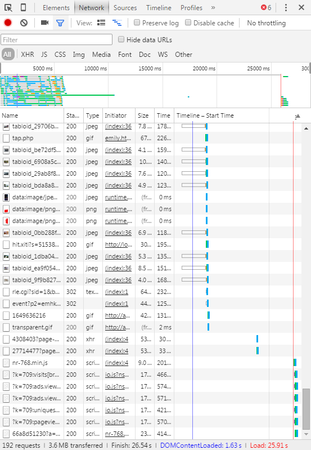
Открывался браузер, вызывались инструменты разработчика, с панели закладок загружался сайт, получались данные. Брался результат времени загрузки, на скриншоте он находится снизу справа и выделен красным цветом. Затем используемая программа закрывалась, производилась очистка кэша и истории работы браузера с помощью утилиты CCleaner 5.11. Все тесты на время загрузки проводились по пять раз для каждого сайта, после чего высчитывалось среднее значение.
Потребление оперативной памяти открытой страницей и расширениями измерялось встроенным в браузер инструментом – «Диспетчером задач». Вызвать его можно по адресу: «Настройка и управление Google Chrome» – «Разработка» или комбинацией клавиш: Shift + Esc.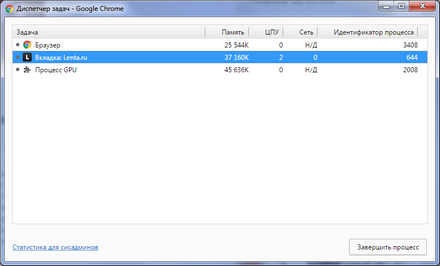
Замер потребления памяти измерялся отдельно от замера времени загрузки. Очищался браузер, загружался сайт, после его полной загрузки открывался диспетчер задач браузера, запись показателей производилась спустя минуту после загрузки сайта.
Измерение потребления памяти всеми сайтами с расширением проходило путем открытия представленных выше ссылок, данные записывались после полной загрузки сайтов и минутного ожидания. Ну а использование встроенных инструментов браузера обусловлено их доступностью и тем фактом, что они дают возможность любому человеку провести свои замеры.
Расширения тестировались на настройках по умолчанию. Если после установки открывалось окно настройки с подробным описанием того, что делает каждый из ползунков, то производилась настройка согласно рекомендациям производителя.
Такая методика использовалась не потому, что автор лентяй, а потому что большинство пользователей не будет заниматься ручным подключением дополнительных списков блокировки. К слову, у большинства расширений нет подробного описания списков, только названия. В качестве доказательства могу привести историю из жизни. По работе был в IT отделе головной организации. У одного из работников заметил установленное расширение блокировки рекламы, не буду его называть, это не важно, я порекомендовал ему другое. Он удалил старое, установил новое, переключил те ползунки, которые ему предложил производитель, и на этом настройку расширения закончил.overclockers.ru
Что такое AdBlock и как его включить-выключить?
Расширение, блокирующая рекламу. Установить, она сама будет работать. Отключить — нажать на нее и приостановить
расширение для браузера. скачай и установи.
это приложение для браузера, его надо скачать, там вкл-выкл есть!
Это приложение/расширение для блокировки рекламных баннеров и видео рекламы на любых сайтах. Не представляю как сейчас без него можно жить в интернете. Рекомендую adguard, есть и в качестве приложения для виндовс и расширения для браузеров, в отличии от остальных меньше всего потребляет оперативную память, но так же эффективен как популярный AdBlock.
и он блокирует только безобидную контекстную рекламу. когда поставил охренел- запускает столько процессов котрые жрут ресурсы и откывает непонятные неизвестне порты идет несанкционированый обмен какой то информацией.. и снес его от греха подальше
Неплохое приложение к браузеру. Фильтрует рекламу. У меня стоит на всех браузерах. Установить можно отсюда; adblockplus.org Управление, например в Опере. Инструменты; расширения; управление расширениями; выбираешь ад-блок и включаешь-выключаешь.
Это один из лучших блокировщиков рекламы. То что сквозь фильтры пролазит, то легко настройками убить — тут же, из контекстного меню. Вот как выглядит эта страница: вообще ничего лишнего <img data-big=»1″ data-lsrc=»//otvet.imgsmail.ru/download/1433389_fe315728f19f7c295100d48cdcf27177_120x120.jpg» alt=»» src=»//otvet.imgsmail.ru/download/1433389_fe315728f19f7c295100d48cdcf27177_800.jpg»>
touch.otvet.mail.ru
uBlock или Adblock Plus — что выбрать? [+ВИДЕО]
Продолжая тему борьбы с рекламой в браузерах, хочу рассказать Вам об одном, совсем ещё молодом, но дерзком расширении, которое буквально произвело революцию среди всех «резалок» рекламы. Оно нарушило безоговорочное и многолетнее лидерство тяжеленного (но исправно работающего при этом) Adblock Plus.
Речь ниже пойдёт о расширении для удаления рекламы в браузерах под названием uBlock. Сказать, что оно мне понравилось — ничего не сказать. Находясь ещё в тестовом режиме µBlock уже умудрился обогнать ВСЕХ конкурентов (включая программные «резалки» ) по эффективности и самое главное — бережному отношению к ресурсам компьютера.
Чем uBlock отличается от Adblock Plus
Этому волшебному расширению ещё и года нет, а у него уже сотни тысяч пользователей (и это без громкой рекламной компании в сети Интернет). Думаю, что мы с Вами присутствуем при рождении новой звезды среди блокировщиков рекламы в браузерах.
Итак, давайте разберёмся, чем же uBlock так хорош…
1. Потребление памяти и нагрузка на процессор
Самое грандиозное отличие uBlock от Adblock Plus — меньшее (в несколько раз) потребление оперативной памяти компьютера и меньшая (снова в разы) нагрузка на центральный процессор.
Вот скриншот с официального сайта uBlock, который наглядно демонстрирует взаимоотношения самых популярных блокировщиков рекламы с процессором компьютера…


Я решил лично проверить потребление памяти uBlock и Adblock Plus. Для этого воспользовался расширением, которое как раз и замеряет это дело (я Вам уже про него рассказывал). Сначала замерил установленное расширение…
Читайте также на сайте:
…
…


Кошмар, Adblock Plus потребляет больше оперативки (в простое) чем сам браузер! А что же нам покажет uBlock? Держитесь за поручни …


Кстати, uBlock имеет встроенную функцию блокировки произвольных элементов на страницах сайтов, а Adblock Plus использовал для этой цели помощника (Element Hiding Helper). Думаю, что будет справедливо замерить и это расширение на потребление памяти…


Совсем капельку потребляет, но всё-таки.
Как Вам такая разница, впечатляет? Что это нам даёт?
2. Скорость работы браузера
Как известно, любое расширение замедляет работу браузера (одни больше, а другие меньше). Adblock Plus своей бешеной нагрузкой заметно тормозил любой обозреватель, но компенсировал это ускорением загрузки страниц без рекламы.
…
В итоге мы с Вами получали только чистый Интернет. С uBlock совсем другая картина — он не только полностью поддерживает все фильтра конкурента, а и ещё ДЕСЯТКИ ТЫСЯЧ других! Таким образом он превосходит Adblock Plus по эффективности блокировки рекламы в разы!
Я специально в настройках включил почти все возможные списки фильтров…


…и вот какую «нагрузку» получил в итоге…


Естественно, загружаться страницы стали заметно быстрее. Мы получили ускорение работы браузера и более мощную защиту от рекламы. У меня на сайте даже Яндекс-поиск (жёлтая рамочка) стал заметно быстрее работать почему-то.
3. Бескорыстие
Мало кто из Вас знает, что почти все «резалки» рекламы зарабатывают деньги на… НЕ блокировке отдельной (элитной) проплаченной рекламы. Обычно её называют «неназойливая реклама». Чтоб и её заблокировать, надо найти малозаметную галочку в настройках и снять (или поставить) её.
Вероятно Вы уже догадались — uBlock блокирует ВСЮ рекламу и денег за исключение из фильтров не берёт. Может это и временно, конечно, но говорят в сети, что так будет всегда и автор абсолютно бескорыстен.
4. Собственная служба безопасности
В последнее время активизировались хакеры, которые пишут и продают владельцам сайтов специальные скрипты для блокировки Adblock Plus. Разместил сайтовладелец такой скрипт на своём ресурсе и это расширение не будет работать на нём.
Так вот у героя этой статьи есть фильтр (Anti-Adblock Killer), который отслеживает такие хитросделанные сайты и режет на них рекламу полным ходом.
Надеюсь, что Вы поняли, какое расширение нужно обязательно использовать для блокировки рекламы, uBlock или Adblock Plus.
Скачать uBlock
Даю Вам ссылки на официальные страницы этого блокиратора рекламы в магазинах расширений (дополнений) самых популярных обозревателей сети…
uBlock для Google Chrome
uBlock для Mozilla Firefox
uBlock для Opera
Настройка uBlock
После установки этого расширения нужно его чуть-чуть настроить. Идём в настройки (в Mozilla Firefox, для этого, кликаем по значку в панели инструментов и ещё раз, по названию расширения в появившемся окне)…


…и ставим галочки напротив дополнительных фильтров.
Все выбирать совсем не обязательно, но к тем, что активны изначально, надо обязательно добавить…


После добавления фильтров не забудьте обновить их и применить изменения (справа вверху появится кнопка)…


Кстати, в настройки можно попасть и обычным способом — через страницу расширения в браузере…


Начал писать обзор с uBlock 0.8.8.2, а на оф.сайте автора уже лежит версия 0.9.2.4. В новой версии появились две кнопочки…


Выключил всплывающие окна и не смог даже в Пастилу анонс закинуть.


Пару раз уже воспользовался данной возможностью.
Ещё можно отключить показ числа заблокированных запросов на иконке, скрыть оставшееся место от заблокированных элементов и т.д.


Кроме рекламы, с помощью uBlock можно скрывать на сайтах любые, надоевшие Вам, элементы. Для этого кликните по пипетке…


…выделяем элемент (он подсветится розовым цветом) и кликаем по нему. Далее тыкаем по «Создать» (фильтр)…


Это окно будет справа и внизу (при наведении курсора оно становится ярче).
Для работы данной функции нужно поставить галочку в настройках на «Разбор и применение Adblock+ фильтров скрытия элементов».
Вот и всё — таким образом можно убирать «шапки» сайтов, например. Они ведь всё-равно статичны и не несут никакой информации, а место занимают и замедляют загрузку сайта. Это можно применять на сайтах, которые Вы часто посещаете.
Если заблокировали что-то лишнее — всегда можно отредактировать фильтр (просто стереть строку) во вкладке настроек «Мои фильтры».
Чуть не забыл сказать, что в uBlock есть очень важная возможность — сохранять все фильтра (в том числе и свои) с настройками…




Эта чудная функция очень пригодится при переустановке операционной системы или для переноса базы личных фильтров на другой компьютер.
Вот и всё на сегодня. Пишите в комментариях, что Вам больше нравится — uBlock или Adblock Plus.
До новых полезных компьютерных программ и интересных приложений для Андроид.
ПОЛЕЗНОЕ ВИДЕО
…
Рекомендую ещё посмотреть обзоры…
Я только обозреваю программы! Любые претензии — к их производителям!
Ссылки в комментариях публикуются после модерации.
^Наверх^
optimakomp.ru
AdBlock что это за программа и нужна ли она?
Всем привет Поговорим мы о полезной штуке под названием AdBlock. Значит эта штука это блокировщик рекламы, если я не ошибаюсь, то на сегодняшний день это самый популярный блокировщик рекламы в мире!
Но хороший ли блокировщик рекламы AdBlock? Ну что я тут могу сказать, рекламу в интернете блокирует хорошо, настраивать его не нужно, работает четко.. Но вот я его не использую уже. Почему? В интернетах пишут что есть блокировщик uBlock и он типа легче чем AdBlock, поэтому я себе поставил uBlock. Но я что-то особой разницы не заметил, но вот uBlock тоже популярный блокировщик, поэтому я уже его и оставил, может он реально легче, не знаю, но если так, то это будет только плюс
Я совсем забыл написать о том, что AdBlock это как бы не программа, это расширение! И при этом оно есть для почти всех популярных браузеров, вроде даже для Internet Explorer есть.
И вообще ребята, есть просто AdBlock, есть Adblock Pro и еще есть AdBlock Plus, вот сколько их видов то! А разница? Вот в чем разница то? Сейчас я вам разницу напишу! Вообще странно, ибо я до конца был уверен, что AdBlock Pro это платная версия обычного AdBlock, но оказалось что нет, это полностью отдельный блокировщик, во дела!
Так, ладно, начнем с первого, AdBlock. Это просто расширение для блокировки рекламы, поставили его в браузер и все, забыли о том что такое реклама. Ничего настраивать не нужно, все работает как часы, расширение поддерживает все популярные браузеры. Даже не знаю что тут написать, это банальное расширение с банальным названием, приколов нет, может поэтому оно и популярное, ибо пользуются им более десяти миллионов юзеров.. После установки в браузере в правом верхнем углу будет красная иконка AdBlock, если на нее нажать, то можно отключить блокировщик вообще или только на сайте. В общем ребята, все просто, если нужно блокировать рекламу и вы не хотите ни с чем парится по этому поводу, то просто поставьте AdBlock и вопрос будет решен!
Теперь поговорим про AdBlock Pro. Значит как я уже писал, я думал что это платная версия AdBlock, скажу даже больше, я был в этом уверен.. Но нет, это полностью отдельный продукт. Про AdBlock Pro я вообще ничего не знаю, поэтому я взял и установил его себе в Хром. Посмотрел, посмотрел, рекламу блокирует как и все остальные. Икона у блокировщика отличается от всех остальных, я вот на нее нажал и показалось такое окно:
Вроде бы все нормально, да? Вроде да! Однако прикол в том ребята, это окошко управления мне очень напоминает окошко в блокировщике uBlock, это тоже блокировщик, я им пользуюсь. В окошке также есть большая кнопка отключения/включения. Короче ребята это тоже обычный блокировщик рекламы, свою работу выполняет хорошо
Ну и теперь осталось сказать про AdBlock Plus, хотя не знаю что о нем говорить. Что вообще про эти расширения говорить то? Все они делают свою работу, что еще нужно? У всех настройки скудные, да и вообще, кому эти настройки нужны? Поставили блокировщик и забыли о том что есть реклама, ничего настраивать не нужно! Или нужно? Ну если нужно, то такой блокировщик в топку! AdBlock Plus такой же популярный как и просто AdBlock. Разве что AdBlock Plus меньше весит и ходят слухи в интернете что позиционируется AdBlock Plus как легкий вариант обычного AdBlock. Так это? Да не знаю ребята, я пробовал и никак не смог найти разницу, вернее увидеть ее, ибо все расширения работают хорошо.
Как видите разницы нет, поэтому я думаю что хорошо будет если я напишу просто свое мнение обо всем этом. Смотрите, вот грубо говоря есть три версии расширения AdBlock, все они хорошо блокируют рекламу и все такое. Но вот никакой оригинальности нет, то версия Pro, то версия Plus, то еще что-то.. Ну вот не хватает еще версии Gold.. Поэтому когда я выбирал себе блокировщик, я сказал себе, эй, нужно что-то радикально оригинальное и непохожее, вот там может и будет разница! Ну и я стал искать в интернете инфу о блокировщиках, в поиске искал о том правда и то что AdBlock тормозит браузер…
Короче ребята, немного времени убил на это все и нашел один блокировщик, который мне понравился хотя бы тем, что в названии нет слова AdBlock, это uBlock Origin. Вот его я поставил, ибо он вроде как супер легкий, также на сайте, ну в официальном магазине расширений откуда я себе поставил uBlock, то там надыбал на такую картинку:
Ну и короче меня это все заинтересовало, получается что uBlock вроде как реально самый легкий, ну если судить по этому тесту что вверху на картинке
Конечно, если у вас слабый комп, то думаю вам стоит ставить таки uBlock… или вообще не ставить блокировщик! Дело в том, что есть программы, которые блокируют рекламу, но работают они совсем по другой схеме. Как именно? Ну короче вы программу поставили, да? Ну вот она через себя пропускает весь интернет, ковыряется в нем и оттуда удаляет все рекламные коды, если можно так сказать. Поэтому реклама удаляется еще ДО ТОГО как попадет в браузер, таким образом она может быть удалена не только с сайтов, но и из Скайпа, из uTorrent-а, ну еще откуда-то… Но что это за программы такие? Ну например Ad Muncher, утилита эта была платная а потом бац и сделали ее бесплатной. Я особо ней не пользовался, но разработчики зарубежные, поэтому обратить внимание думаю стоит. Вот кстати как она выглядит:
В программе куча фильтров, много настроек, она английская и есть ли русский язык, я честно говоря не помню. Вроде нет, но может есть какой-то русификатор, не помню короче..
И еще есть Adguard, но уже платная, бесплатно работает некоторое время, вроде только месяц. Все хорошо, но блин платная она..
Так, что еще хотел сказать. Ну вроде все. А нет, вспомнил, короче ребята, в скором времени, а если быть точнее то вроде с 2018-го года браузер Google Chrome будет уже сам блокировать рекламу. Ибо видите уже они обнаглели, такую рекламу ставят, что просто портит настроение, ну я думаю вы понимаете что я имею ввиду! И я это поддерживаю! Хм, а вот смотрите, по телеку вроде не показывают тупую рекламу, согласны? Показывают такую, которая просто неинтересной может быть, но никак не отвратительной…
Ну вот и все ребята, а то я что-то разговорился.. Удачи вам и чтобы у вас всегда было хорошее настроение, покедова..
На главную! неизвестные программы 30.06.2017virtmachine.ru
Что лучше: AdBlock или AdBlock Plus

Реклама в нашем развитом обществе приобрела несколько иные формы, нежели двадцать лет назад. Теперь она находится на практически каждой странице в интернете, и неудивительно, ведь это один из самых действенных способов заработать. Однако существуют специальные дополнения для браузера, чтобы блокировать рекламу, и многие продвинутые пользователи с ними знакомы. В этой статье мы рассмотрим, какой же блокировщик рекламы лучше — AdBlock или AdBlock Plus.
И AdBlock и его младший брат AdBlock Plus (ранее AdThwart) имеют одну общую цель — исключить из вашей жизни рекламу с просторов интернета. Оба конкурента это делают достаточно хорошо. Пускай AdBlock Plus и младше AdBlock, справляется он не хуже, правда, популярность среди пользователей у него ниже, что связано с тем, что у AdBlock просто не было конкурентов долгое время. Так что же из них лучше? Какие минусы и плюсы они имеют? И что выбрать?
Скачать AdBlock Plus
Скачать AdBlock
Что лучше: AdBlock или AdBlock Plus
Функциональность кнопки
От функционала кнопки зависит многое, особенно для тех, кто мало что понимает в тонкости настроек и не понимает, что и как нажимать. При нажатии на кнопку, размещенную на панели компонентов, появляется интерфейс плагина, который имеет некоторые настройки, и в этом плане лучше обычный AdBlock, так как в его интерфейсе имеется множество кнопок, помогающих начинающему пользователю.
AdBlock:
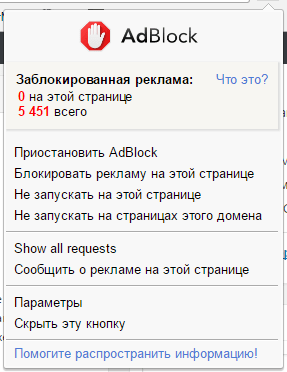
AdBlock Plus:

AdBlock 1:0 AdBlock Plus
Настраиваемость
От настроек зависит то, как плагин будет скрывать рекламу. То есть вы можете настроить плагин так, как удобно вам. Отключить какие-то определенные компоненты или надстройки. В плане настроек побеждает тоже обыкновенный AdBlock. Этот блокировщик поддается более тонкой настройке, что позволяет продвинутым пользователям настроить программу под себя.
AdBlock:

AdBlock Plus:

AdBlock 2:0 AdBlock Plus
Фильтры
Фильтрация позволяет настроить показ той или иной рекламы. Например, если плагин не распознает рекламу, то можно занести ее самостоятельно, используя персональные фильтры. По этому показателю побеждает AdBlock Plus. Во-первых, настройка персональных фильтров в этом выполнена более удобна, а во-вторых, редактировать можно непосредственно в текстовом формате.
AdBlock:

AdBlock Plus:
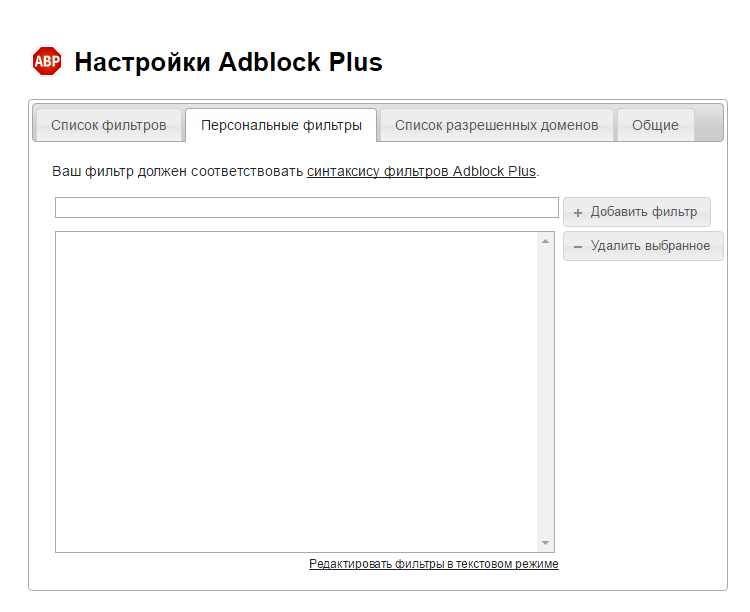
AdBlock 2:1 AdBlock Plus
Добавление исключений
Исключение доменов из плагина позволит появляться рекламе на определенном домене. К примеру, вас не пускает на определенный сайт с включенным блокировщиком рекламы и вы часто пользуетесь этим сайтом, то можно добавить сайт в исключения, тем самым разрешив рекламе появляться на этом сайте. Здесь тоже побеждает AdBlock Plus, потому что в обыкновенном AdBlock вовсе не предусмотрена такая функция.

AdBlock 2:2 AdBlock Plus
В итоге, получается ничья, однако, какой-то блокировщик имеет преимущества в одном, а какой-то в другом. Какой из двух выбрать решаете вы сами, потому что кому-то больше будут полезны одни функции нежели другие. Например, более продвинутые пользователи предпочитают Adblock Plus из-за фильтрации и исключений, а новички выбирают Adblock из-за насыщенной функциями главной кнопки. А некоторые ставят сразу оба, чтобы уже наверняка.
 Мы рады, что смогли помочь Вам в решении проблемы.
Мы рады, что смогли помочь Вам в решении проблемы. Опишите, что у вас не получилось.
Наши специалисты постараются ответить максимально быстро.
Опишите, что у вас не получилось.
Наши специалисты постараются ответить максимально быстро.Помогла ли вам эта статья?
ДА НЕТlumpics.ru
Adblock plus – защита от всплывающих окон
Установленный браузер имеет лишь встроенную систему блокировки всплывающих окон, но ее возможностей может быть недостаточно, чтобы скрывать всю рекламу на веб-страницах. Самый простой и быстрореализуемый способ решить эту проблему – установка дополнительной программы блокировки всплывающих окон. На сегодняшний день самой популярной программой для этой цели является Adblock plus.
Adblock plus – это расширение для браузеров, основной функцией которого является блокировка загрузки и отображения всплывающих окон, рекламных баннеров, которые мешают использовать сайт:

История этого расширения начинается с версии программы Adblock, которая была разработана для браузера Firefox 1.0 в 2002 году. Уже в 2004 году была выпущена новая версия этого расширения, которой присвоили имя Adblock plus.
Основные отличия новой версии продукта от предыдущей:
- введение белых списков;
- были исправлены ошибки, приводившие к утечке памяти;
- добавлена функция, блокирующая отображение фоновых изображений;
- добавлено автоматическое обновление фильтров;
- добавлена функция, блокирующая отображение HTML элементов.
Расширение Аdblock plus по-прежнему поддерживается, периодически обновляется и имеет версии для всех популярных интернет-обозревателей. Далее в статье речь пойдет о том, как установить и настроить это расширение в различных браузерах.
Для установки плагина Adblock plus в Firefox необходимо выполнить следующие действия:
- Открыть Mozilla Firefox, найти кнопку «Открыть меню», которая расположена в панели инструментов справа, под кнопками управления окном. Кликнуть по ней правой кнопкой мыши;
- После этого, откроется окно, в котором необходимо выбрать дополнения (иконка в форме пазла), и нажать на нее:

- Откроется окно «Управление дополнениями», в котором слева будут представлены пункты меню: «Получить дополнения», «Расширения», «Внешний вид», «Плагины», «Службы». Выбрав первый пункт меню «Получить дополнения», в правой информативной части окна будут отображены некоторые популярные дополнения. И если в браузер еще не установлено ничего из предложенного, возможно, на странице будет отображен AdblockPlus в качестве предложенного дополнения:

- После клика по ссылке AdblockPlus откроется окно, в котором можно просмотреть подробную информацию об этом расширении и установить его, нажав на кнопку «+ Добавить в Firefox»:

- Появится окно, информирующее о том, что началась загрузка и необходимо подтвердить установку (кликнув по кнопке «Установить»), при успешном завершении которой появится соответствующее сообщение:

- Если в окне «Управление дополнениями» в пункте меню «Получить дополнения» не отобразилось предложение об установке, необходимо кликнуть по ссылке «Показать все»:

- В браузере откроется сайт mozilla.org на странице дополнения. Чтобы найти adblock plus для firefox, в строке поиска следует ввести запрос adblock plus, после чего будут отображены варианты для установки;
- Найти необходимый плагин и нажать кнопку «+ Добавить в Firefox»:

Теперь рассмотрим процесс установки для Google Chrome.
- Кликните по кнопке «Настройки и управление Google Chrome», которая расположена под кнопками, управляющими окном. В открывшемся меню наведите курсор на пункт «Дополнительные инструменты» и нажмите на «Расширения»:

Откроется окно с установленными расширениями. Его необходимо прокрутить вниз, где будет расположена ссылка «Еще расширения». Кликнете по ней:

- Будет выполнен переход в интернет-магазин Chrome. Введите в строке поиска adblock plus и в фильтрах выберите «Расширения». После выполнения этих действий в основной части экрана отобразятся результаты поиска, первым из которых будет adblock plus. Кликнете по кнопке «+Установить»:

- Появится окошко с просьбой подтвердить установку. Для этого необходимо нажать «Установить расширение»;
- После успешной установки появится следующее сообщение:

Таким образом, была выполнена успешная установка adblock plus для chrome.
Установить adblock plus для opera также не составит труда. Для этого необходимо выполнить следующие действия:
- Открыть браузер, кликнуть по кнопке «Opera». Откроется меню, в котором следует выбрать пункт «Расширения», далее нажать на «Менеджер расширений»:

- Откроется окно «Расширения», в котором расположено меню. Необходимо выбрать пункт «Добавить расширения»:

- После выполнения предыдущих действий, откроется сайт opera.com на странице «Дополнения к Opera», где представлены все расширения для этого браузера. Чтобы найти блокировщик, необходимо ввести в строку поиска запрос AdblockPlus и нажать на клавишу Enter. После этого будут отображены результаты поиска:

- Для установки расширения необходимо кликнуть по соответствующему пункту, после чего откроется окно с информацией и кнопкой «+ Добавить в Opera»:

- После успешной установки появится подтверждающее сообщение и значок программы рядом со строкой поиска:

Теперь браузер Opera оснащен хорошей защитой от всплывающих окон и назойливой рекламы.
Последнее описание установки Adblock plus будет выполнено для Яндекс браузера. Установка для этого интернет-обозревателя пойдет не по привычному сценарию, так как в дополнениях к этому браузеру нет блокировщика Adblock plus. Но это расширение можно установить из магазина Chrome. Для этого нужно выполнить следующие действия:
- Открыть Яндекс.Браузер и в строке поиска ввести «магазин Chrome»;
- Ввести в строку поиска Adblock plus и выбрать расширения в фильтрах:

- В результатах поиска найти расширение и нажать на кнопку «+ Установить». После этого Adblockplus для Яндекс браузера будет установлен и готов к работе.
Adblock plus обеспечивает защиту от всплывающих окон и баннеров с рекламой, которые заполонили сайты всемирной сети. Установка расширения простая и не занимает много времени. Выполнив ее для Mozilla, пользователь быстро разберется с процессом инсталляции и в других популярных браузерах.
www.internet-technologies.ru
